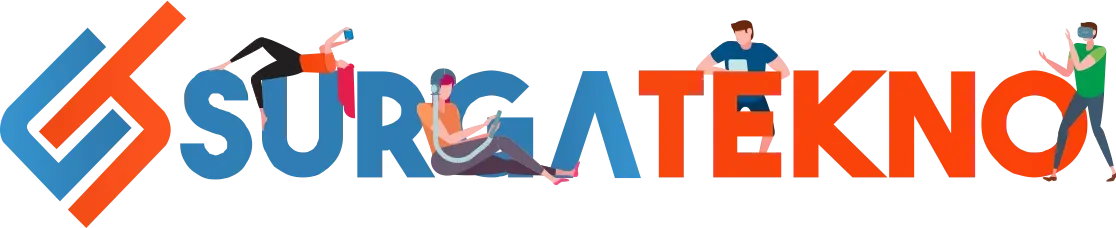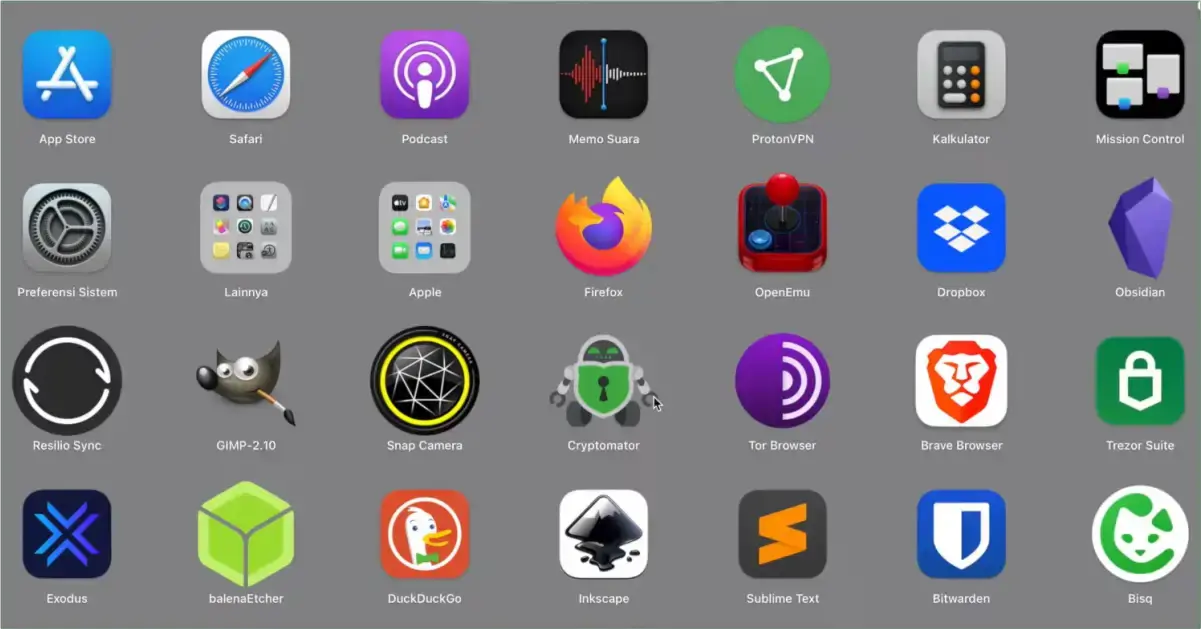Terkadang kita membutuhkan aplikasi yang tidak tersedia di layanan AppStore. Sayangnya aplikasi ini hanya ada di situs layanan resmi mereka, atau browser downloader.
Kendalanya adalah, proses pemasangan aplikasi diluar layanan AppStore tidak banyak orang ketahui. Terutama buat pengguna baru MacBook, mungkin saja mereka masih asing dengan tutorial tersebut.
Sehingga kami ingin membagikan bagaimana install aplikasi pihak ketiga di laptop MacBook, yang bersumber dari luar layanan AppStore.
Cara Install Aplikasi Pihak Ketiga MacBook
AppStore menyediakan berbagai macam aplikasi untuk perangkat MacBook. Sayangnya daftar pencarian AppStore kurang lengkap, sehingga apa yang kita mau belum tentu ada disana.
Untuk mengatasinya, ikuti langkah-langkah install aplikasi pihak ketiga untuk Macbook dibawah ini.
- Download terlebih dahulu file instalasi aplikasi di Internet, bisa bersumber dari situs resminya atau website downloader.
- Setelah itu cari file download tersebut di folder Unduhan.
- Double klik file instalasinya yang berformat .dmg

- Nanti akan muncul tampilan jendela install MacBook, caranya anda tinggal geser saja file yang ada di kiri ke kanan masuk ke dalam folder Application.
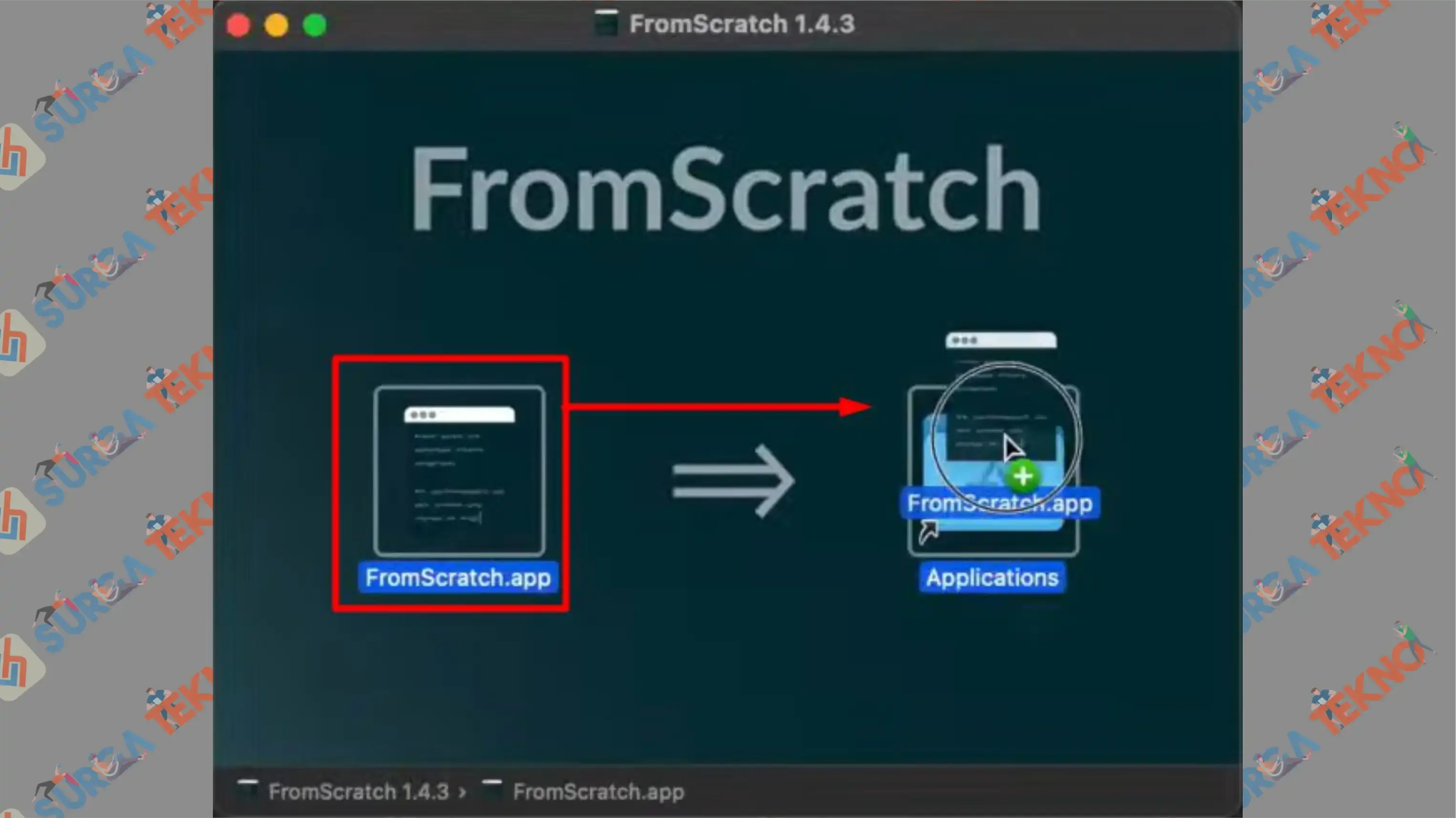
- Sampai muncul suara “ting” artinya sudah berhasil terinstall.
- Kemudian anda buka Launch Pad, dan cari aplikasi yang baru terinstall.
- Tinggal buka aplikasi tersebut.
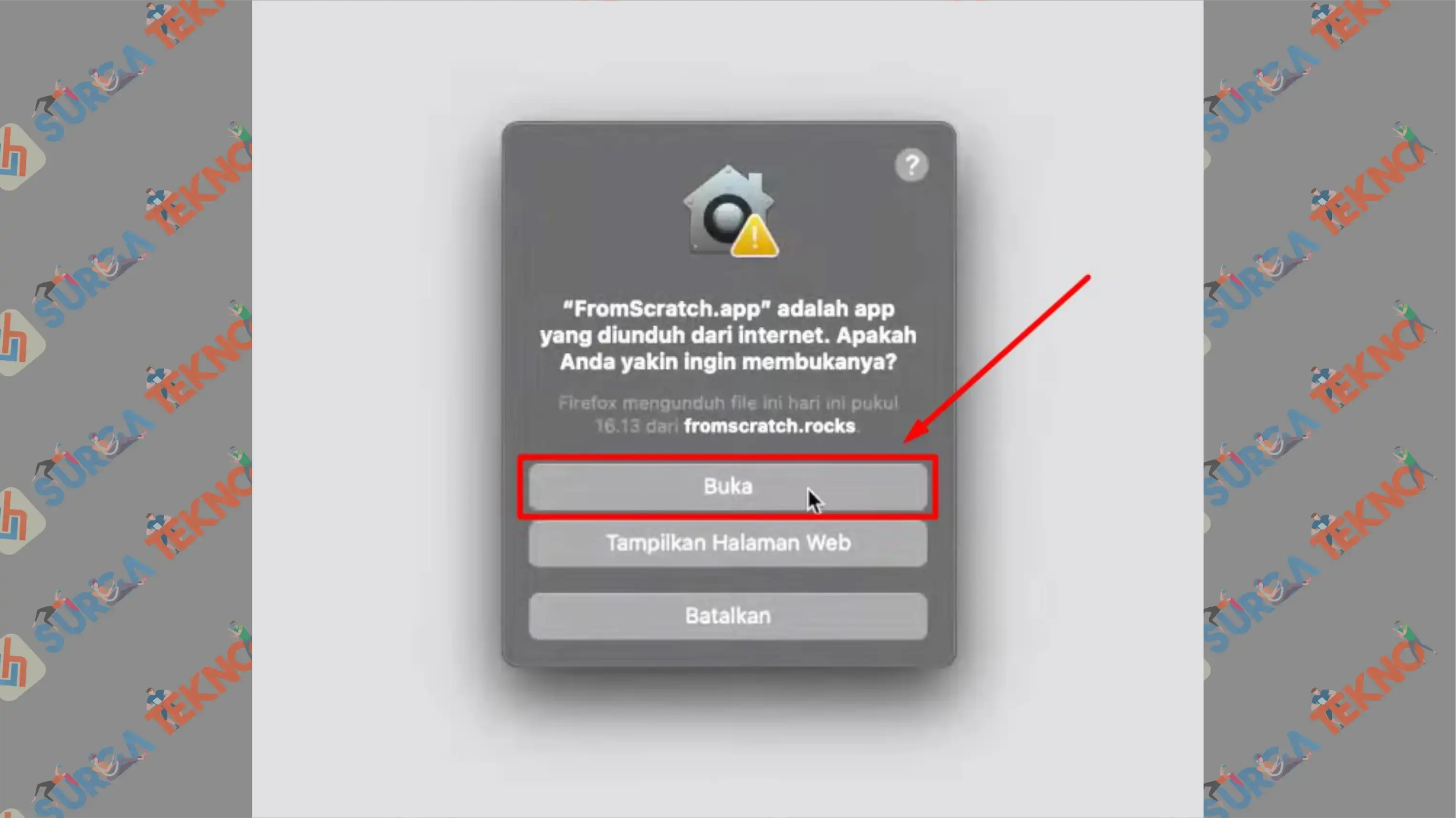
- Apabila muncul notifikasi pengesahan, konfirmasi tombol Buka.
- Selesai.
Cara Mengatasi Tidak Muncul Tombol Buka
Saat proses pemasangan selesai, sering kali ditemui masalah bahwa aplikasi tidak mengizinkan untuk membukanya. Sehingga anda perlu melakukan konfirmasi setting seperti dibawah ini.
- Klik logo Apple di pojok kiri atas.
- Pergi ke menu Preferensi Sistem.
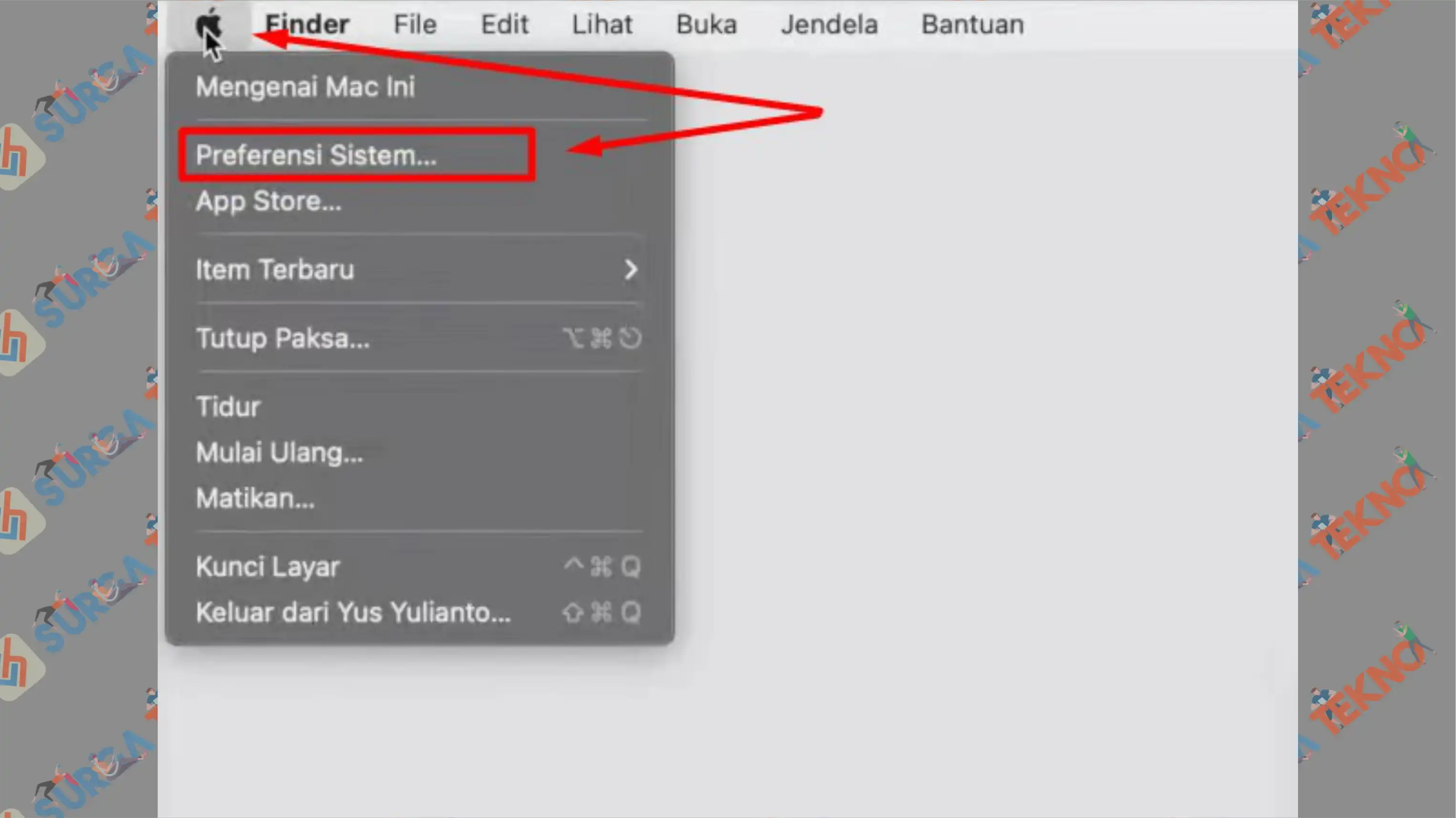
- Lalu anda masuk ke dalam Keamanan & Privasi.
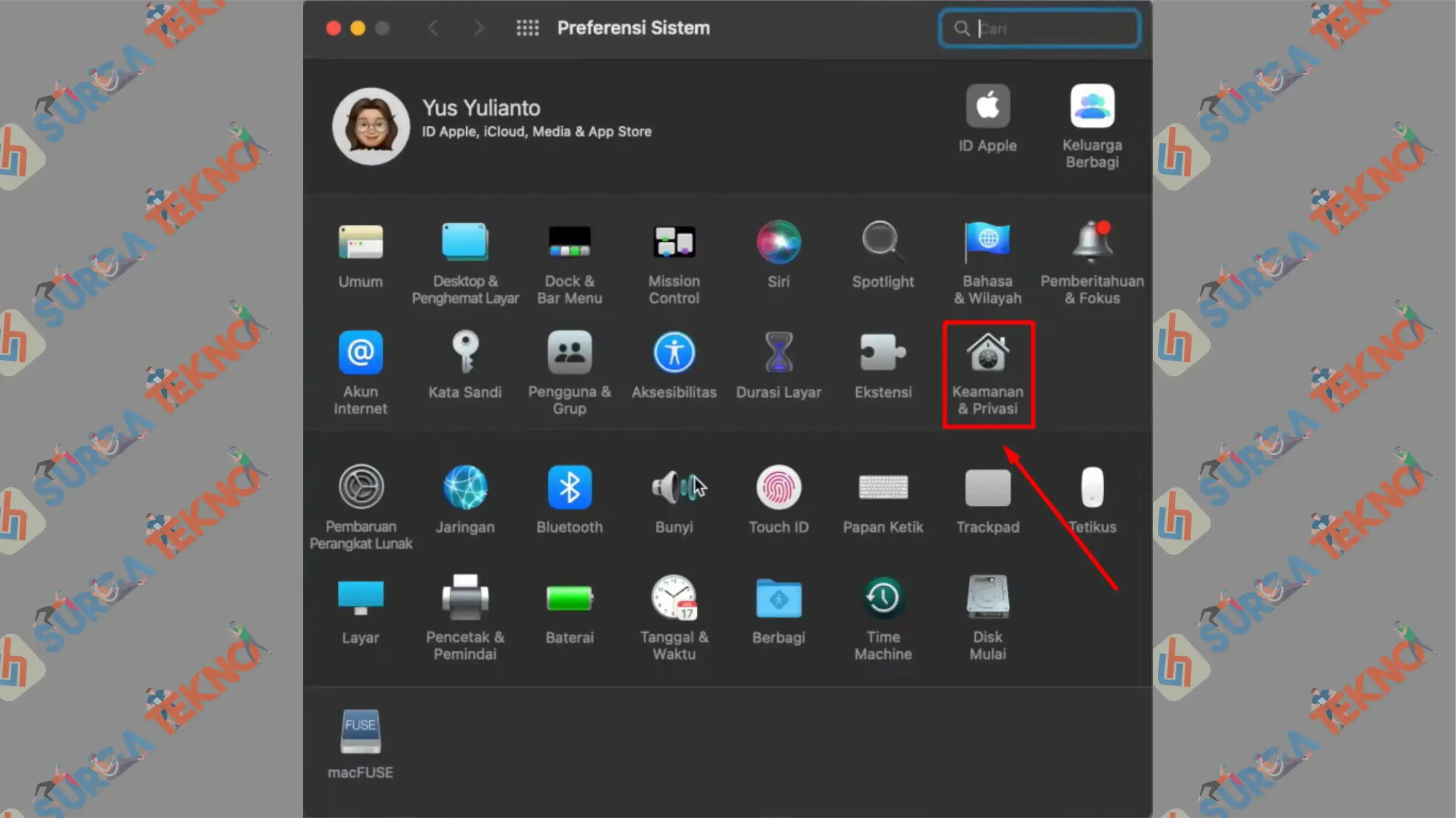
- Tap pada bagian menu Umum.
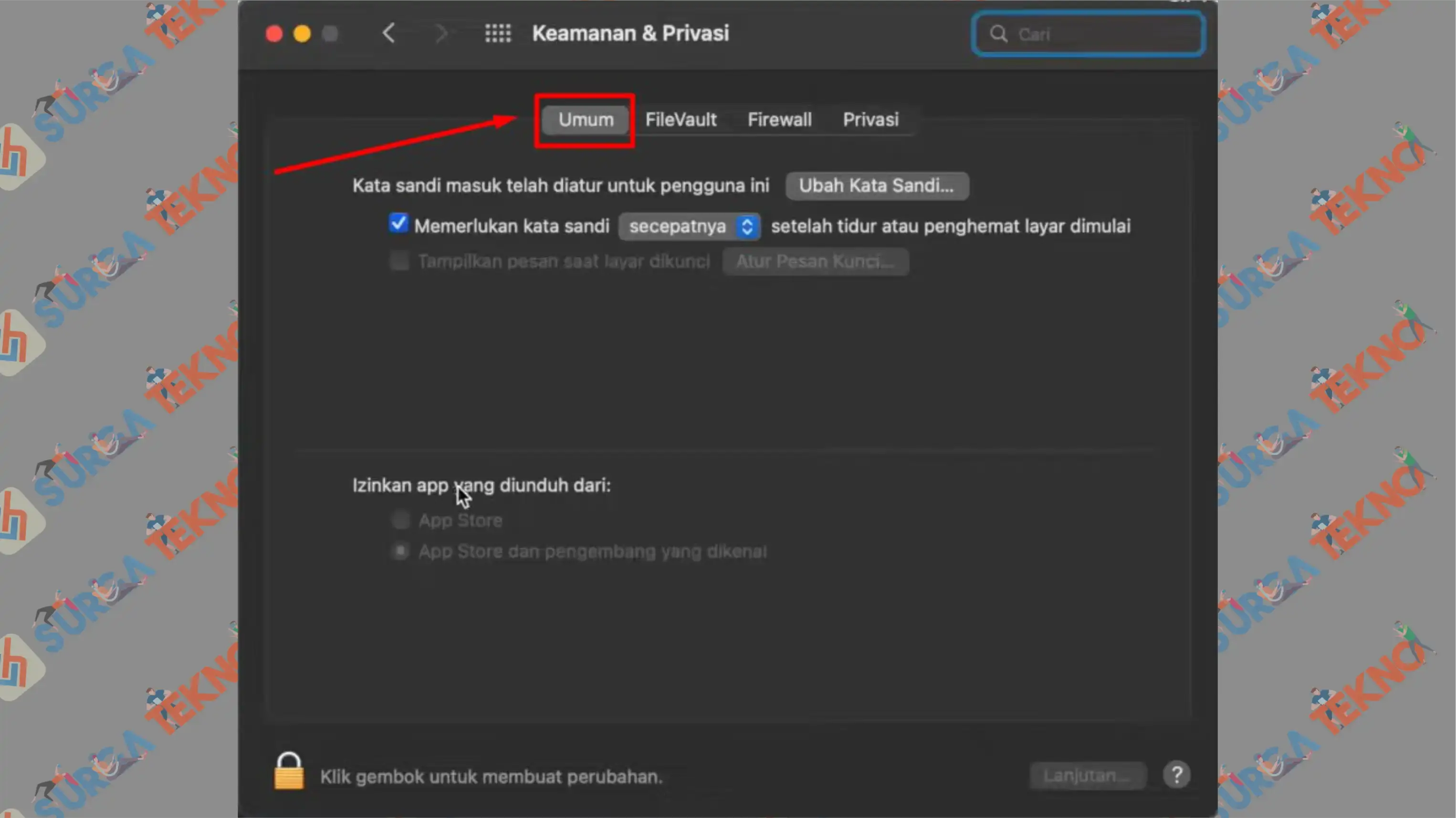
- Pertama klik tombol Gembok di bagian kiri bawah.
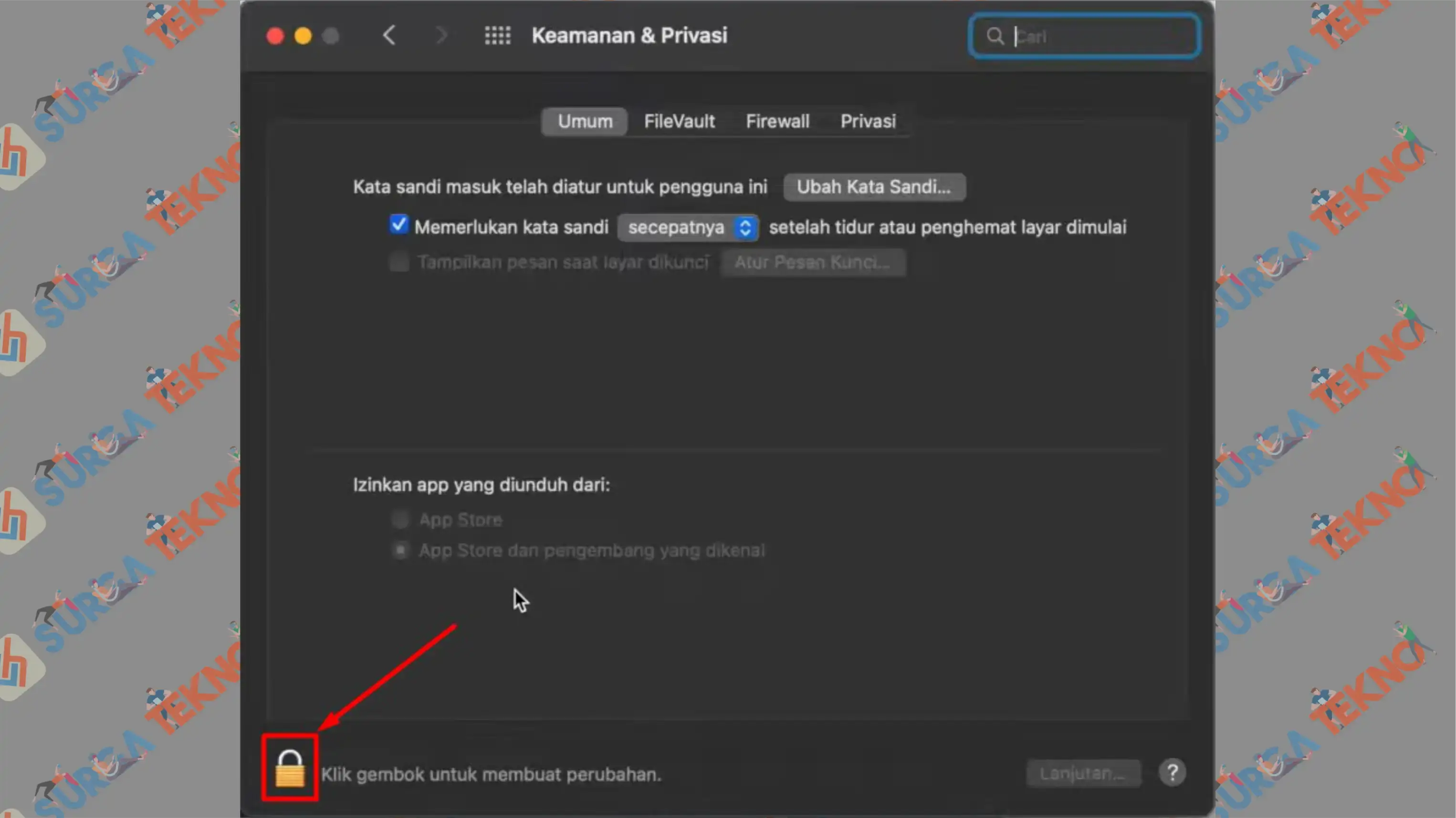
- Tap Gunakan Kata Sandi. Lalu masukkan password Mac.
- Kemudian lihat pada baris Izinkan app yang diunduh.
- Lalu tap tombol Buka aplikasi yang anda buka tadi.
- Selesai.
Akhir Kata
Sebetulnya cara install aplikasi pihak ketiga di MacBook itu lebih gampang dibanding dengan Windows. Anda tinggal drag and drop file ke folder Application, dan sampai muncul konfirmasi suara, maka artinya file sudah berhasil terpasang. Semoga bermanfaat.